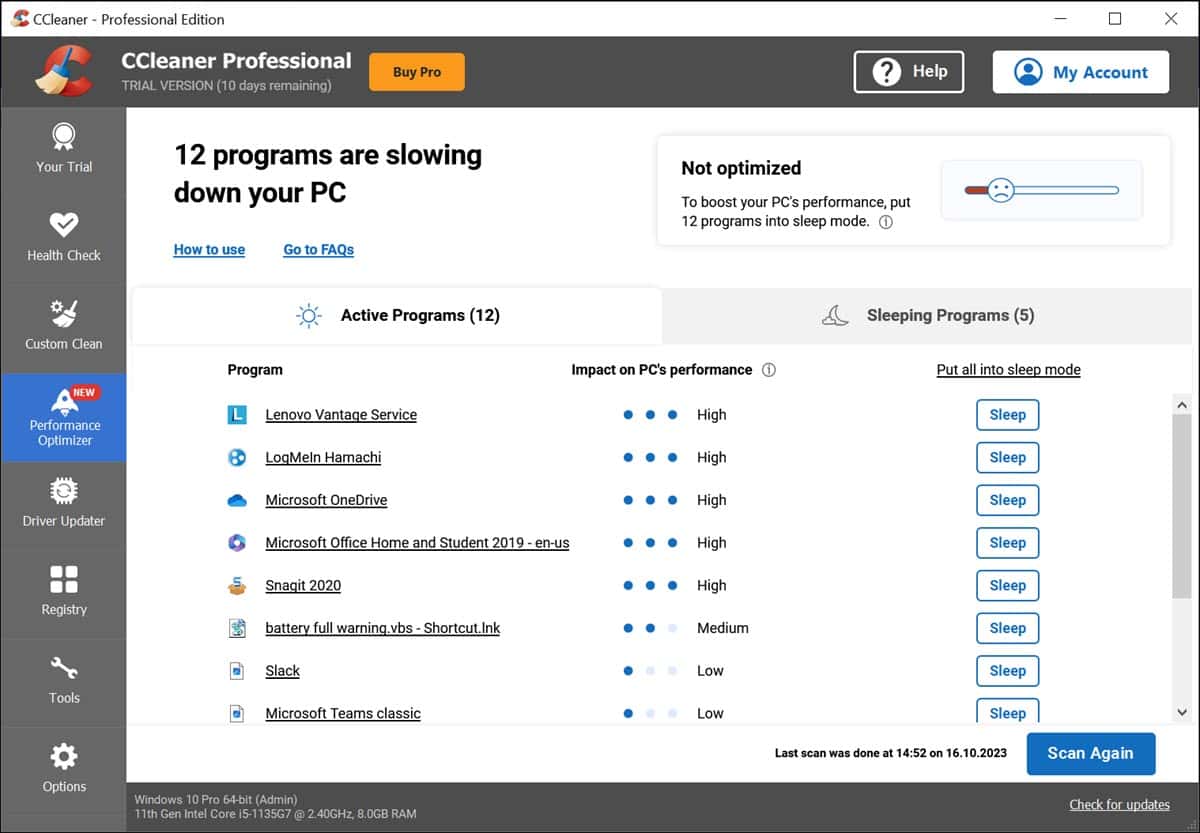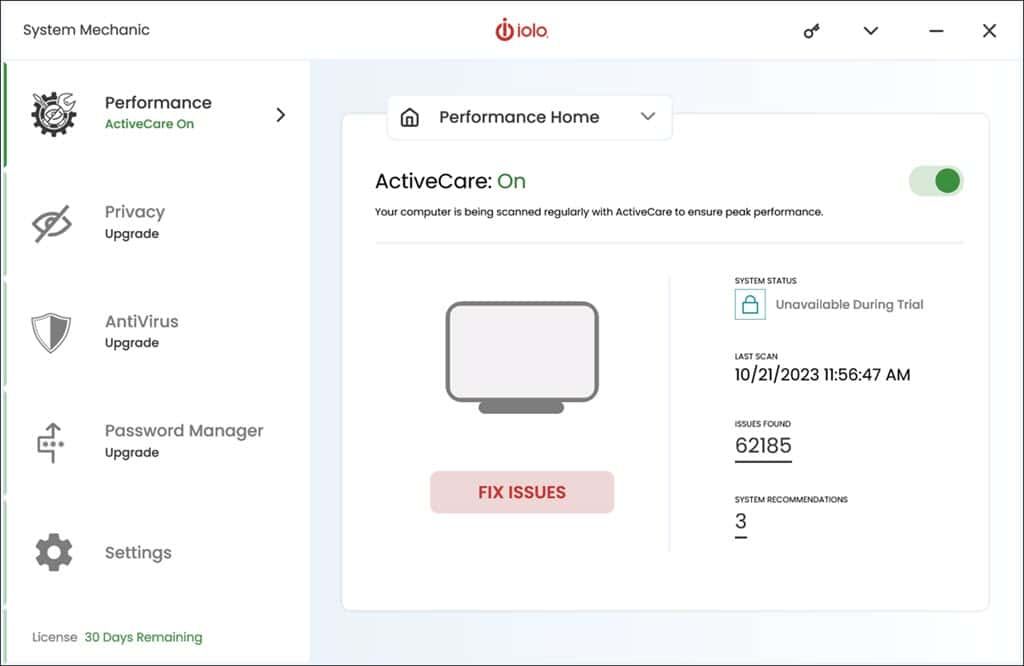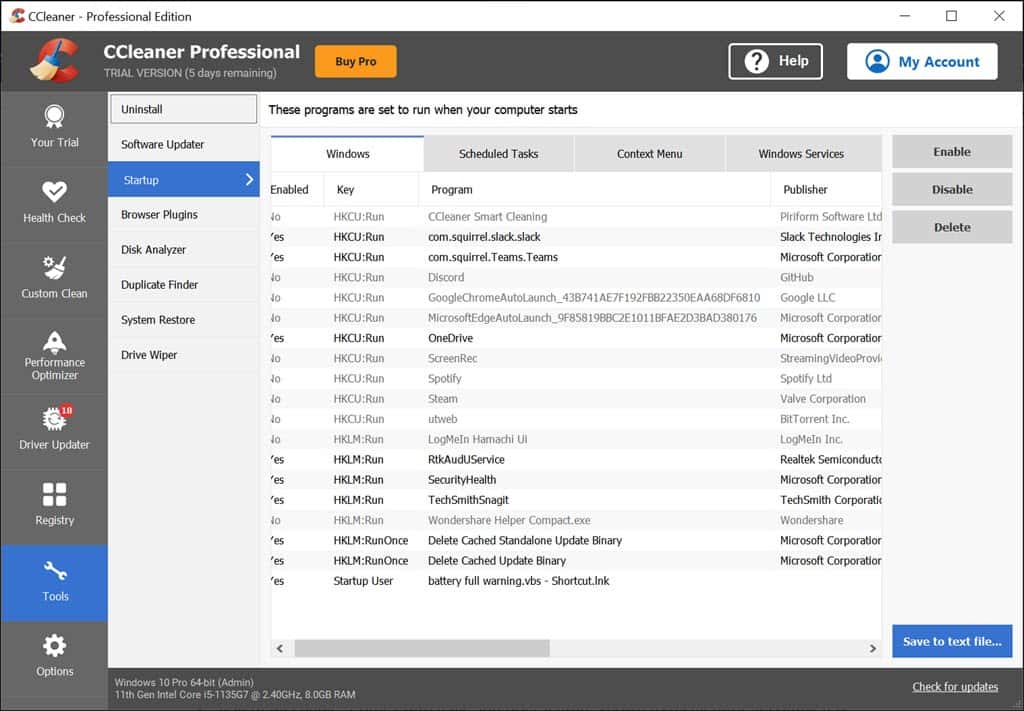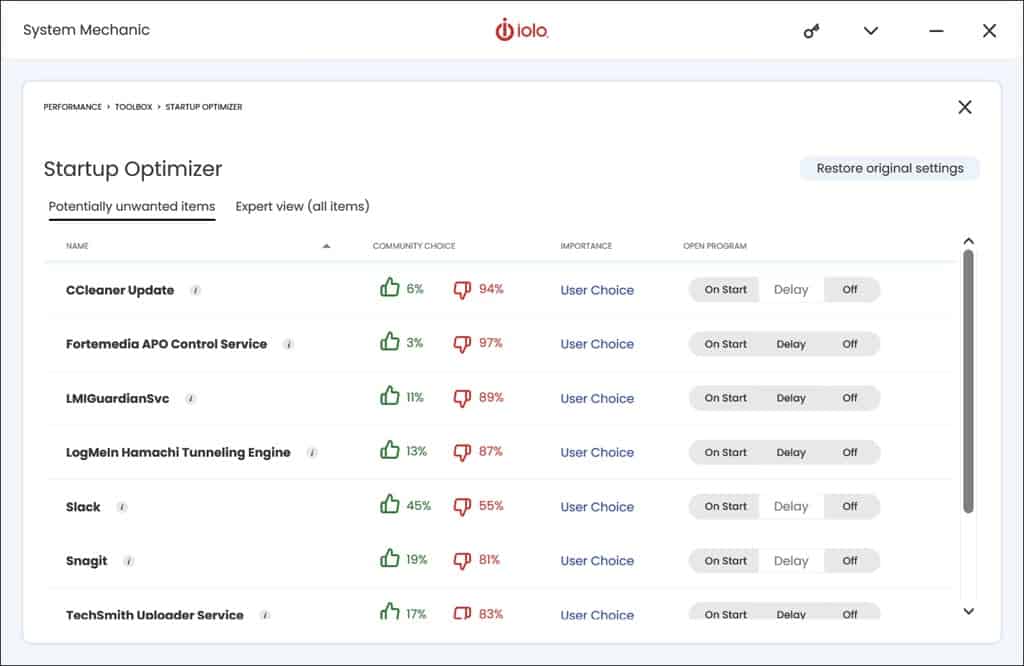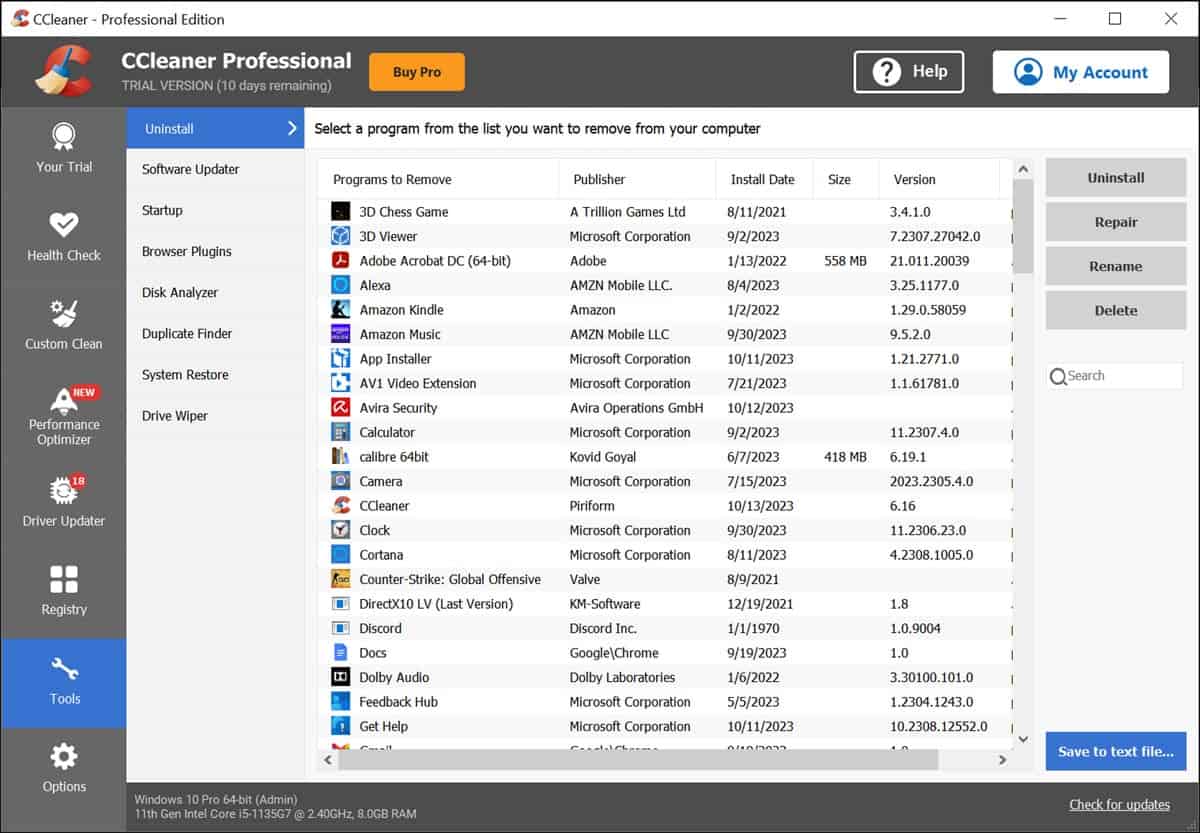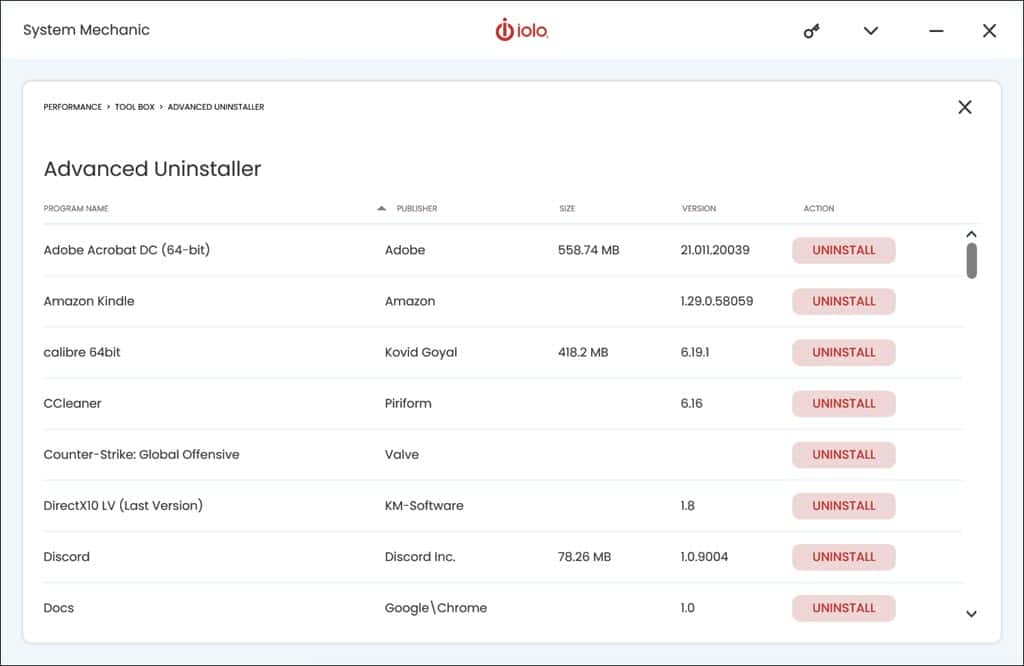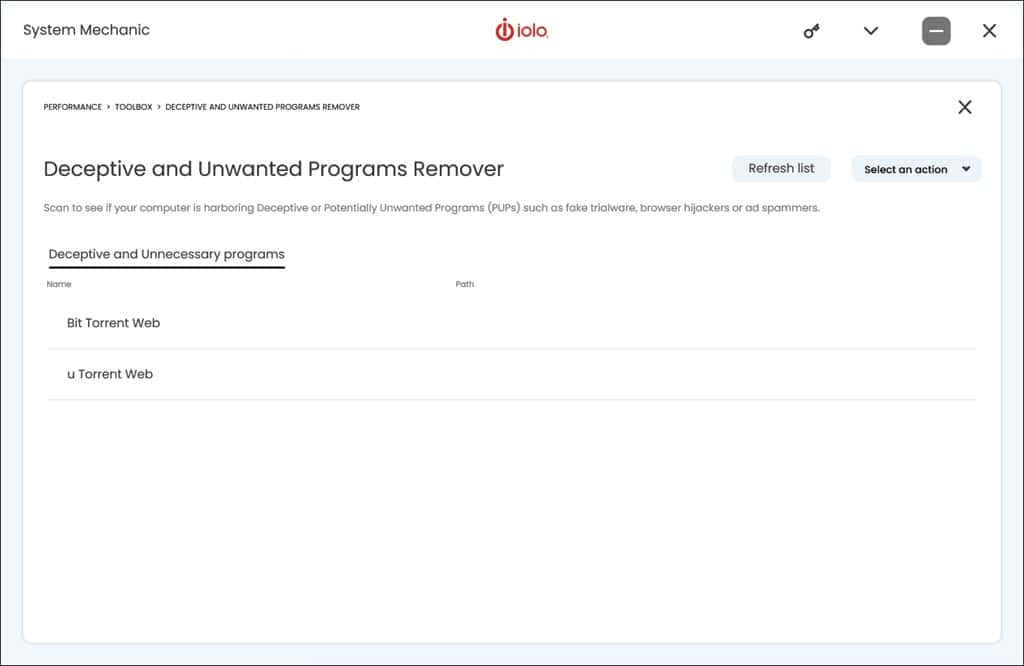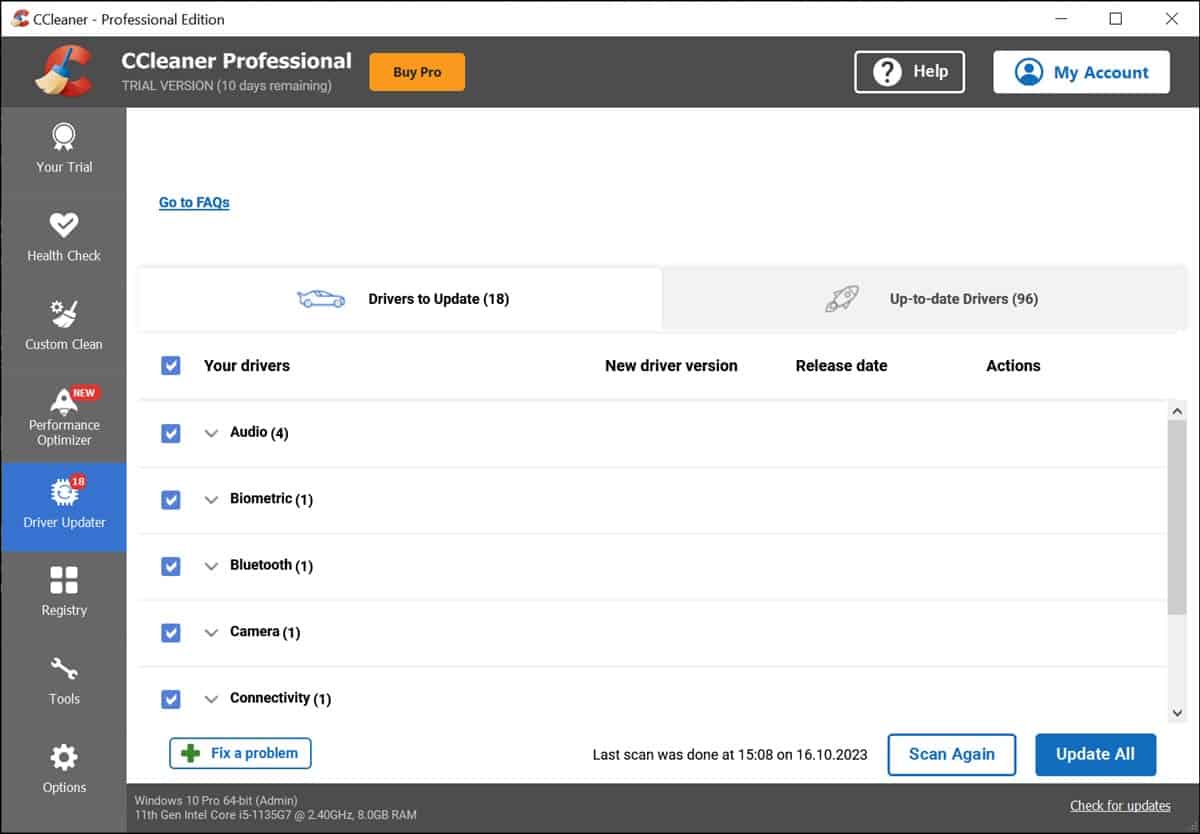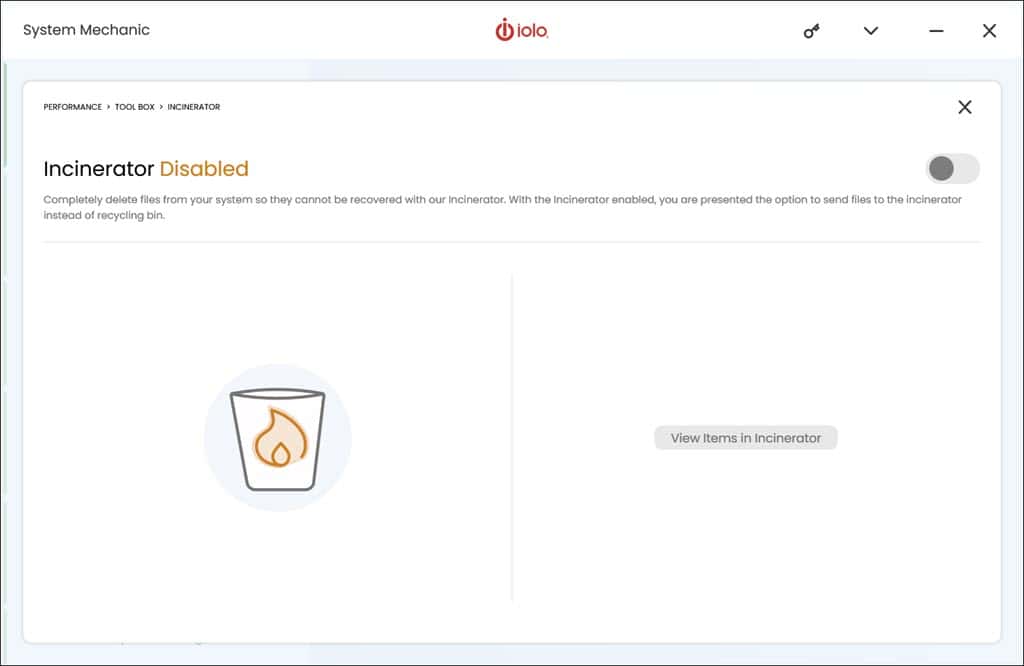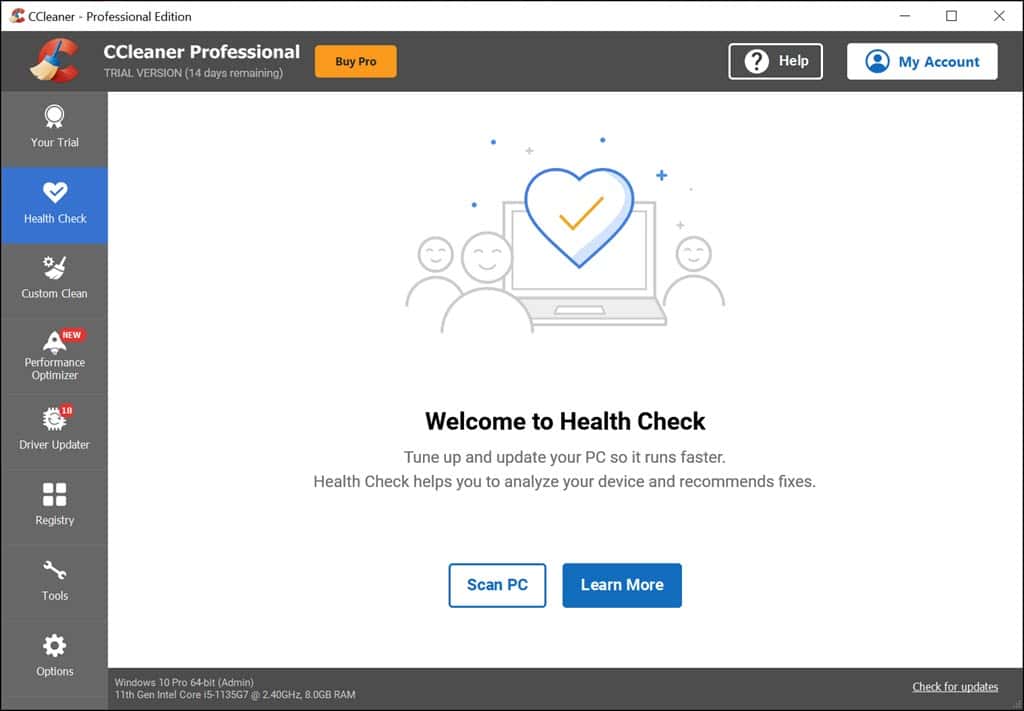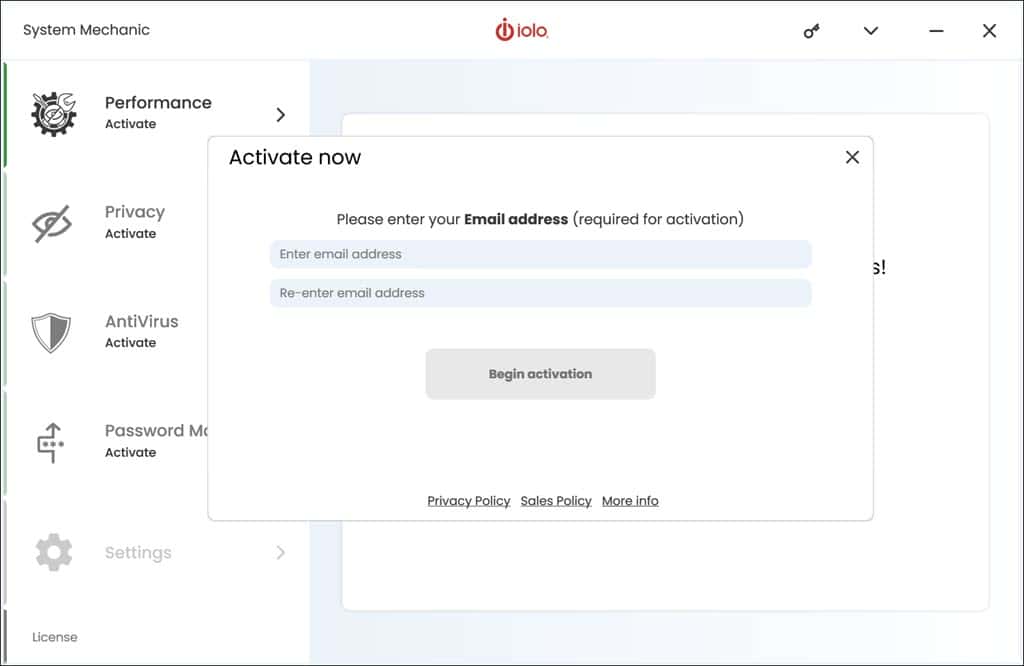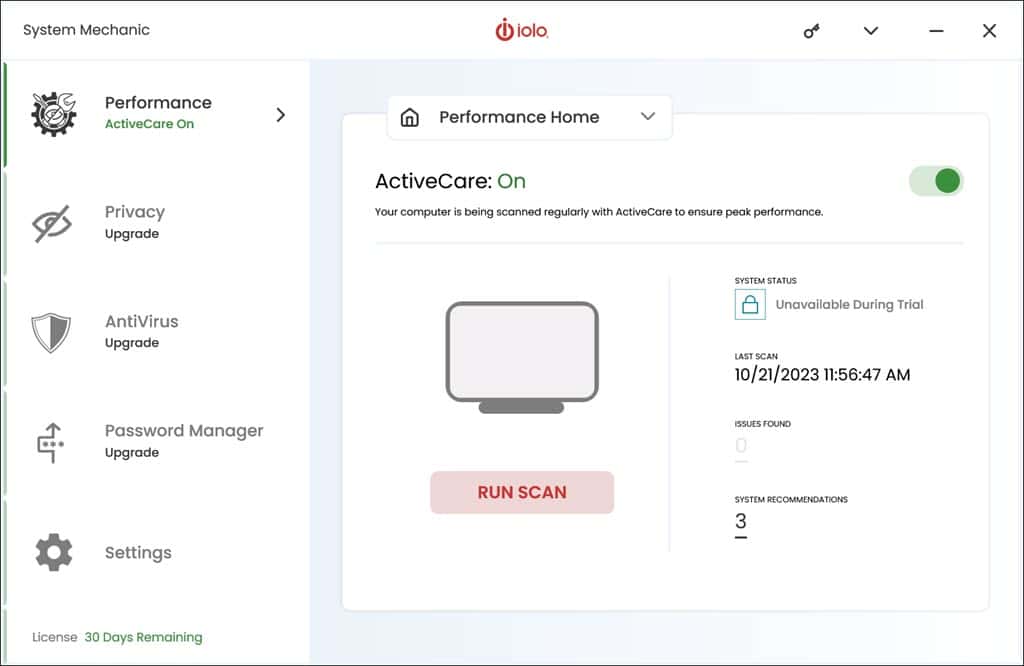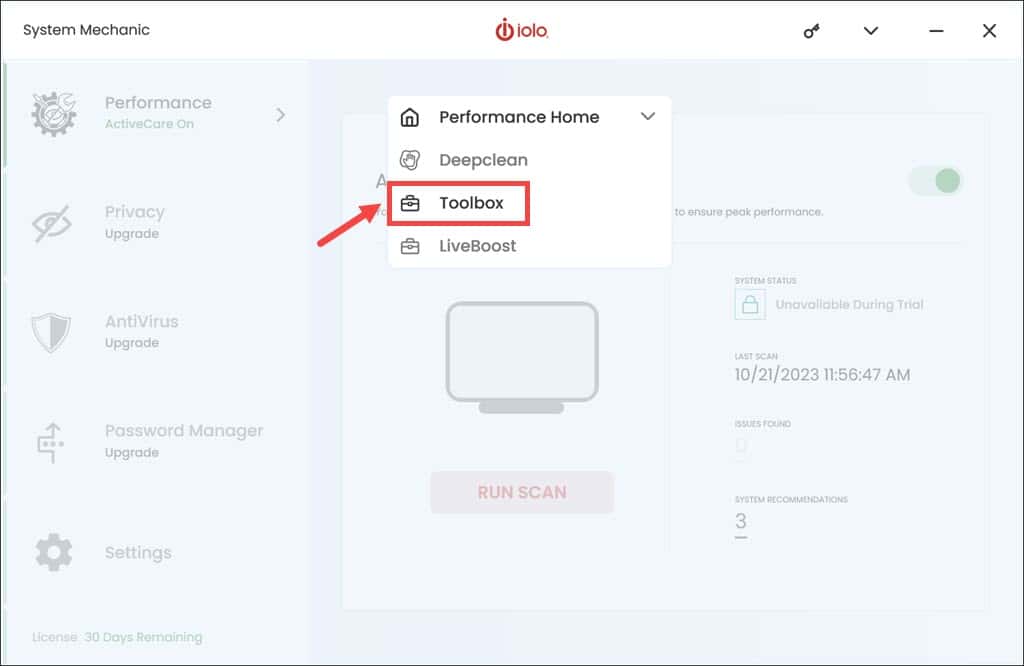CCleaner 与 System Mechanic:哪个更好?
6分钟读
发表于
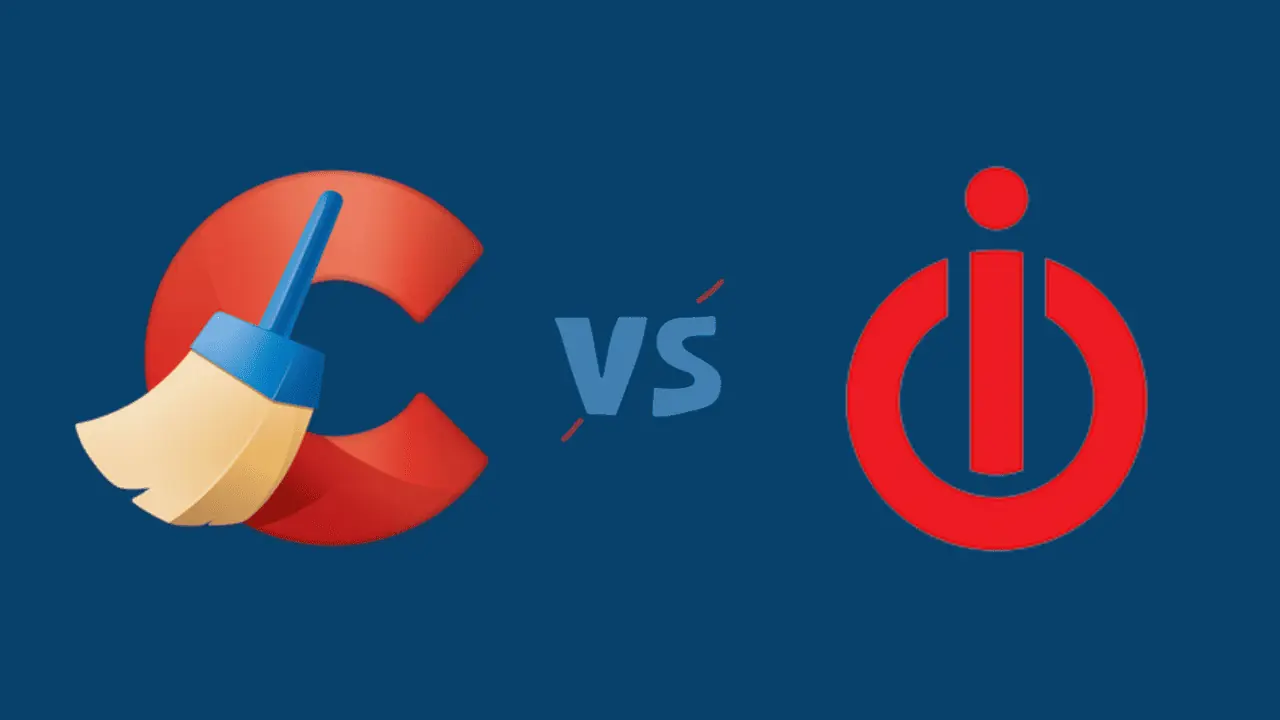
正在寻找 CCleaner 与 System Mechanic 的详细比较? 我使用这些工具的经验可能对您有用。
作为一个严重依赖电脑工作和娱乐的人,保持电脑处于最佳状态至关重要。 PC 优化工具是确保稳定性的好方法。
当演变成 Windows 电脑清洁剂、CCleaner 和 iolo System Mechanic 是两个最流行的名称。 我已经使用两者一段时间了,所以请继续阅读以了解它们的功能以及它们的比较。
测试设备规格
| 运行系统 | Windows 11 Pro Insider 金丝雀频道 |
| 内存 | 8 GB的DDR4 |
| 处理器 | 第 11 代英特尔(R) 酷睿(TM) i5-1135G7 @ 2.40GHz |
| 系统类型 | 64 位操作系统,基于 x64 的处理器 |
CCleaner 与 System Mechanic – 特点
性能优化
这两个应用程序都有不错的性能优化工具。 CCleaner 的识别给我留下了深刻的印象 12 个启动缓慢的应用程序。
然后,我求助于 iolo 系统机械师。 令我惊讶的是,它标志着一个惊人的 62,185 系统性能问题和 已解决 62,155 那些。
但真正让它与众不同的是 进程扫描仪 功能,它扫描在后台运行的资源消耗进程。 对于那些想要控制系统性能的人来说,这是一个很有价值的工具。
启动优化
CCleaner 配备了 高级启动优化器 让您可以控制一切 启动应用程序到计划任务、Windows 服务和上下文菜单 条目。 它是一个用于管理系统启动内容的综合工具。
另一方面,系统机械师提供了 用户友好的启动优化器。 它允许您启用、禁用或延迟启动程序以缩短启动时间。 我发现有趣的是“社区选择”部分,该部分提供了有关应用程序是否适合系统启动的见解。
卸载
在卸载软件方面,这两种工具都提供了强大的解决方案。 CCleaner 附带一个程序卸载程序,可以有效地 根除常规软件以及 Windows 应用程序只需单击一下即可。 它快速而简单。
另一方面,System Mechanic 提供了更高级的卸载程序。 令人印象深刻的是,它不仅 除去应用程序,同时清除残留物 已卸载的应用程序留下的。 此外,它甚至可以卸载 Windows 更新,从而更好地控制系统故障排除。
PUP 扫描仪
PUP(潜在有害程序)可能会潜入您的系统并降低性能。 遗憾的是,CCleaner 没有专用的 PUP 扫描程序和删除程序。
另一方面,系统机械师带有 欺骗性程序删除器。 它是一个很有价值的工具,可以让您的系统免受讨厌的 PUP 的侵害。 我发现了 2 个不必要的程序。
驱动程序更新程序
CCleaner 在以下方面表现出色 司机 部门、识别 18 个过时的驱动程序 在我的系统上。 它还提供了一个方便的“全部更新”按钮,用于快速修复。
相反, System Mechanic 的基础版本不提供此功能。 对于那些希望使驱动程序保持最新状态的人来说,这可能是一个小小的缺点。
文件粉碎机
在文件粉碎领域,系统机械师处于领先地位。 尽管 CCleaner 缺少此功能, 系统机械师有 焚烧炉。 它确保已删除的文件无法恢复,这对于注重隐私的用户至关重要。
易于使用和界面
这两种工具都提供用户友好的界面,适合不同技术熟练程度的用户。 但是,存在一些细微的差异:
CCleaner的
首先我给大家介绍一下安装过程。 安装 CCleaner 轻而易举。 值得庆幸的是,该工具没有与任何不需要的软件捆绑在一起。
只需下载 CCleaner 安装程序文件,运行它,然后按照屏幕上的说明进行操作即可。 请记住,CCleaner 有 免费版本和专业(付费)版本有不同的安装程序文件.
CCleaner 的用户友好布局提供了无缝且直观的体验。 主屏幕方便地包含所有基本功能,包括 健康检查、自定义清理、性能优化器及 驱动程序更新程序.
要访问其他选项, 只需导航到“工具“ 标签。
系统技工
安装系统机制同样简单。 下载安装文件后,只需单击几下即可安装软件。 与 CCleaner 类似,System Mechanic 不包含任何捆绑软件。
然而,值得注意的是,当我第一次启动该应用程序时, 系统机械师要求我通过电子邮件注册来激活应用程序。 如果不激活该程序,我无法访问任何部分,甚至无法访问“设置”。 令人惊讶的是,没有任何选项可以跳过此事件。
该界面非常基本且简单。 主屏幕有一个 性能、隐私、防病毒、密码管理器及 个人设置 部分。 然而,其中大多数只能通过升级才能访问。
所有主要的 PC 调优功能重新根据 工具箱 性能选项卡部分。
定价
CCleaner 定价
CCleaner 提供了 免费版 具有基本的优化功能,对于普通用户来说已经足够了。 如果您正在寻找高级工具,可以支付年度订阅费获得专业版。 还有一个 15-day免费试用 可用。
这是 CCleaner 当前的价格结构 专业版:
对于PC:
- CCleaner Professional(适用于单个设备): $ 29.95 /年
- CCleaner Professional Plus(适用于 3 台设备): $ 49.95 /年
对于Mac:
- CCleaner Professional(1 个家庭 Mac Professional 订阅): $ 29.95 /年
iolo 系统机械师定价
System Mechanic 遵循不同的定价模型。 它提供了一个 免费版 具有基本功能,但提供三个付费等级: 系统机械师、系统机械师专业版、 和 系统机械师终极防御。 每个级别都提供更广泛的功能,并且可以按年订阅。
这是 当前的价格结构:
- 系统机制: $ 14.99 /年
- 系统机械专业版: $ 20.99 /年
- 系统机制终极防御: $ 23.99 /年
或者,您可以尝试使用 30-day免费试用.
CCleaner 与 System Mechanic – 头对头比较
为了提供清晰的并排比较,下表总结了这两种工具的主要功能:
CCleaner的 |
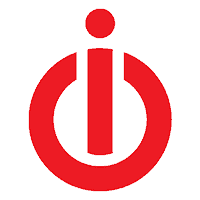 系统技工 |
|
| PC健康检查 | 可以 | 没有 |
| 性能优化 | 可以 | 可以 |
| PUP 扫描仪 | 没有 | 可以 |
| 软件更新 | 可以 | 没有 |
| 驱动程序更新程序 | 可以 | 没有 |
| 网络扫描仪 |
没有 | 可以 |
| 注册表清理 | 可以 | 没有 |
| 文件粉碎机 | 没有 | 可以 |
| 启动优化 | 可以 | 可以 |
| 重复的Finder | 可以 | 没有 |
| 安排清洁 | 可以 | 没有 |
| 浏览器清理 | 可以 | 没有 |
| 驱动雨刮器 | 可以 | 没有 |
| 磁盘分析器 | 可以 | 没有 |
| 超级增强 | 可以 | 没有 |
| 卸载 | 可以 | 可以 |
| 免费试用 | 可以 为期15天 | 可以 为期30天 |
| 最低价格 | 免费 | 免费 |
您还可能感兴趣的:
总结
是时候结束 CCleaner 与 System Mechanic 的比较了。
如果您想要一个简单且具有用户友好界面的 PC 优化工具,Iolo System Mechanic 是一个绝佳的选择。 您可以升级到付费版本以获得更多功能,例如防病毒、密码管理器等。
另一方面,CCleaner 是一个具有广泛功能的综合解决方案,适合想要深入研究系统增强的用户。 对于那些优先考虑系统性能、安全性和文件隐私的人来说,它尤其有价值。
因此,这两种工具都提供了强大的解决方案,您的选择应符合您的 PC 优化目标。 请随时在下面的评论中分享您使用这些应用程序的体验!